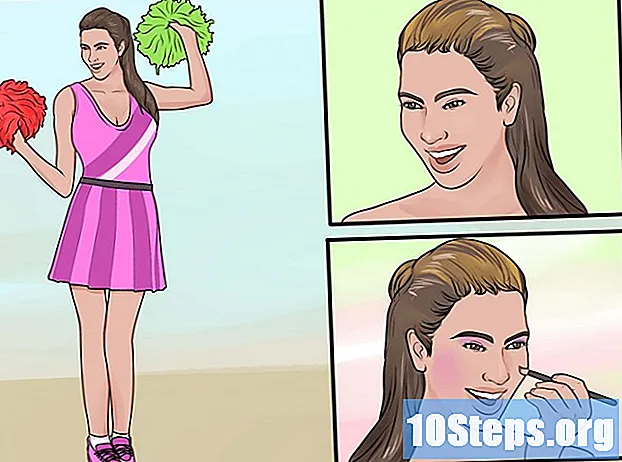Nilalaman
- yugto
- Paraan 1 I-uninstall ang VisualBee mula sa Iyong Computer
- Paraan 2 I-uninstall ang VisualBee mula sa Google Chrome
- Paraan 3 I-uninstall ang VisualBee mula sa Firefox
- Paraan 4 I-uninstall ang VisualBee mula sa Internet Explorer
Ang VisualBee ay isang tool ng pagpapahusay para sa iyong mga dokumento sa Microsoft PowerPoint. Ito ay karaniwang sinamahan ng mga libreng pag-download at sa sandaling ang isang ito sa iyong computer ay naglalagay ito ng isang toolbar sa iyong mga web browser tulad ng Firefox at Chrome, sa tuktok nito, binabago nito ang iyong home page sa pahina ng Website ng VisualBee. Upang ayusin ang lahat ng ito, dapat mong tanggalin ang VisualBee mula sa iyong computer pati na rin mula sa iyong mga browser sa internet.
yugto
Paraan 1 I-uninstall ang VisualBee mula sa Iyong Computer
-

Buksan ang Mga Programa at Tampok mula sa Control Panel. Kung hindi mo alam kung paano mahanap ang lokasyon, maaari mong buksan ito nang direkta mula sa iyong desktop. Upang gawin ito, pindutin ang ⊞ Manalo+R, ang executive ay magbubukas, pagkatapos ay ipasok appwiz.cpl at pindutin ↵ Ipasok (Ipasok). -

Hanapin at i-uninstall ang "VisualBee para sa Microsof PowerPoint". Kung nagkakaproblema ka sa paghahanap ng VisualBee sa listahan ng mga programa, i-click ang heading ng Pangalan upang ayusin ang mga programa sa pagkakasunud-sunod o alpabeto VisualBee sa search bar. Mag-right-click sa VisualBee at piliin ang "I-uninstall" upang alisin ito sa iyong computer.
Paraan 2 I-uninstall ang VisualBee mula sa Google Chrome
-

Buksan ang Google Chrome at pumunta sa mga setting. uri chrome: // settings sa susunod na address bar, pindutin ang ↵ Ipasok (Ipasok). -

Ibalik ang iyong panimulang pahina. Sa ibaba ng "Sa Startup", piliin ang "Buksan ang Bagong Pahina ng Tab" o i-reset ang mga setting. -

Ibalik ang iyong home page. Sa ibaba ng "Hitsura", lagyan ng marka ang "Ipakita ang pindutan ng Tahanan" kung hindi pa ito tapos, mag-click sa "I-edit". -

Piliin ang "Ipakita ang Pahina ng Bagong Tab" o ibalik ang iyong lumang home page. Pagkatapos ay i-click ang OK. Alisan ng tsek ang "Ipakita ang Button ng Tahanan" kung hindi mo nais na makita ang pindutan ng Tahanan sa iyong browser. -

Ibalik ang iyong mga setting ng paghahanap. Sa ibaba ng "Paghahanap", i-click ang Pamahalaan ang mga search engine .... Ilipat ang cursor sa iyong paboritong search engine sa susunod, i-click ang Gawing default. Maaari mo ring tanggalin ang mga hindi ginustong mga search engine sa parehong paraan sa pamamagitan ng pag-click sa x button sa kanan. -

Pumunta sa Mga Extension at alisin ang VisualBee mula sa mga extension ng Chrome. uri chrome: // mga extension sa address bar pagkatapos ay pindutin ang key ↵ Ipasok (Ipasok). Sa listahan ng mga extension, hanapin at tanggalin ang mga "VisualBee" at "BrowserProtect" na mga extension sa pamamagitan ng pag-click sa icon ng basurahan sa kanan ng mga extension na pinag-uusapan.- Ang pag-alis ng iba pang mga hindi kanais-nais o malisyosong mga extension ay hindi isang masamang ideya.
Paraan 3 I-uninstall ang VisualBee mula sa Firefox
-
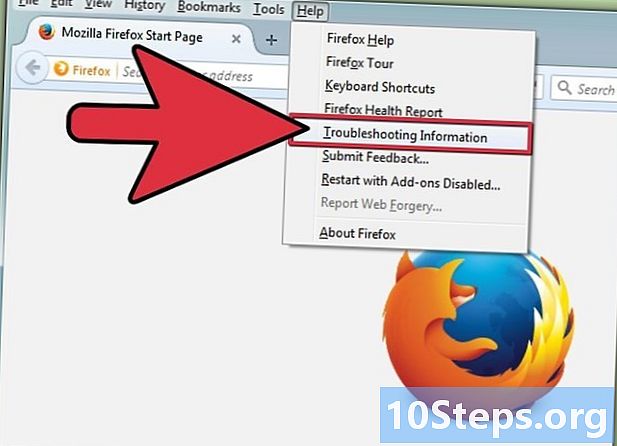
Buksan ang Mozilla Firefox pagkatapos ay pumunta sa "Impormasyon sa Pag-troubleshoot" sa pamamagitan ng menu bar. Ang "Impormasyon sa Pag-aayos ng Paglutas" ay matatagpuan sa menu ng Tulong sa Firefox o sa pamamagitan ng pagpasok tungkol sa: bracket sa search bar noon, pagpindot ↵ Ipasok (Ipasok). -

Mag-click sa I-reset ang Firefox ... (Ayusin ang Firerox ...). Ang pag-aayos ng Firefox ay mai-save ang iyong kasaysayan, mga bookmark, password, form, cookies at i-reset ang iyong browser ng Firefox. Kung gumagamit ka ng mga extension, kakailanganin mong i-install muli ang mga ito pagkatapos makumpleto ang proseso ng pag-aayos.
Paraan 4 I-uninstall ang VisualBee mula sa Internet Explorer
-

Buksan ang Internet Explorer pagkatapos ay pumunta sa Mga Tool sa pamamagitan ng menu. Ang "Mga tool" ay kinakatawan ng isang gear sa kamakailang mga bersyon ng Internet Explorer. Mula doon, piliin ang Opsyon sa Internet. -

I-click ang tab na Advanced pagkatapos ay i-click ang I-reset ... I-reset ang Internet Explorer ay tatanggalin ang lahat ng nilalaman ng VisualBee mula sa iyong browser. Tatanggalin din nito ang mga add-on at na-save na mga password, kaya siguraduhing isinulat mo ang kinakailangang impormasyon sa isang lugar bago magpatuloy sa susunod na hakbang. -

Suriin ang "Tanggalin ang mga personal na setting" pagkatapos ay i-click ang I-reset. I-restart ang Internet Explorer at muling i-install ang mga add-on na pinagkakatiwalaan mo.